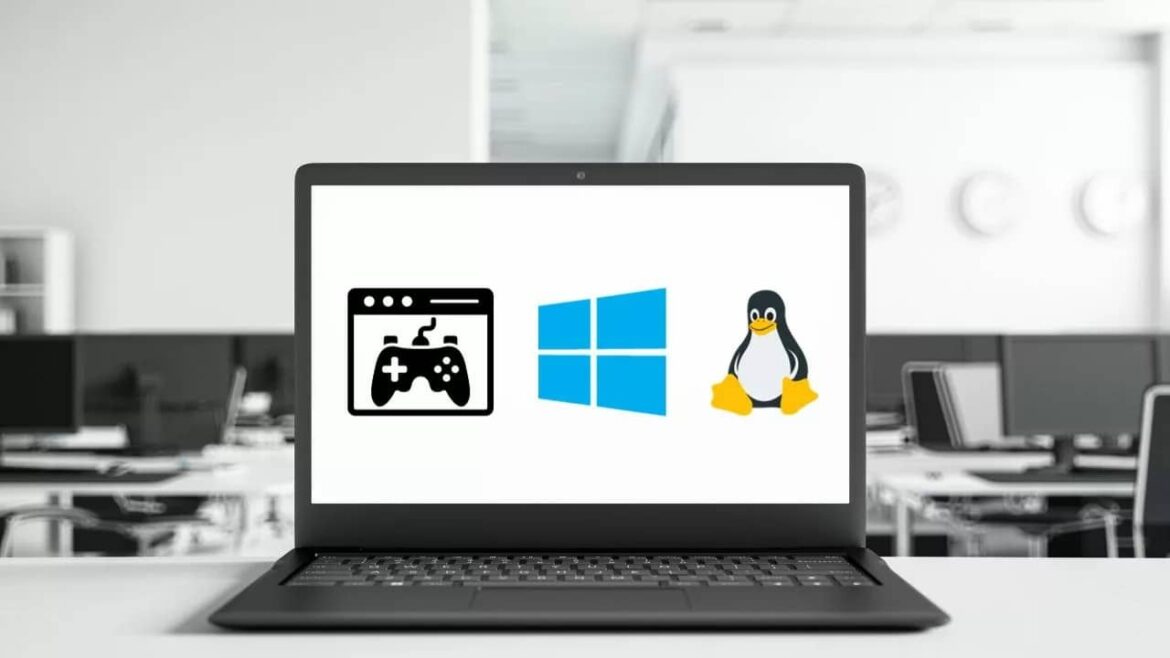520
Utilizzare un emulatore Linux su un computer Windows senza dover cambiare il sistema operativo è una soluzione perfetta ed efficiente per sviluppatori, professionisti IT e appassionati di Linux.
1. Emulatore Linux per Windows: VirtualBox
La soluzione gratuita più semplice per utilizzare un emulatore Linux in Windows è VirtualBox.
- È inoltre necessario caricare una distribuzione Linux sul PC. Noi consigliamo Ubuntu, ad esempio, che può essere scaricato in una versione a 64 e 32 bit.
- Per la configurazione, create una nuova macchina virtuale in VirtualBox e selezionate “Linux” come tipo di sistema operativo e “Ubuntu” come versione.
- Dopo aver configurato la RAM e il disco rigido virtuale, inserite il percorso della distribuzione Linux scaricata per avviarla e configurarla tramite VirtualBox. In questo modo è facile usare Linux sotto Windows.
2. Emulatore Linux per Windows: VMware Player
Un emulatore Linux alternativo per Windows è VMware Player.
- Puoi anche usare VMware per creare un sistema virtuale con una distribuzione Linux di tua scelta in modo relativamente facile.
- Con VMware Workstation, l’emulazione può essere resa ancora più professionale. È possibile eseguire più sistemi in parallelo, creare macchine virtuali con un massimo di 16 processori virtuali e criptare o limitare le singole macchine.